macOS Monterey installeren: voorbereiding en meer
We hebben er wat langer op moeten wachten, maar vanaf vandaag is macOS Monterey eindelijk te installeren. De update brengt een aantal handige nieuwe functies naar de Mac en zorgt ervoor dat je Mac beter samenwerkt met de nieuwe mogelijkheden van iOS 15 en iPadOS 15. Maar voordat het zover is, is het verstandig om je eerst goed voor te bereiden op het installeren van macOS Monterey. In dit artikel lees je stap voor stap wat je moet doen voordat je macOS Monterey gaat installeren.
- Wanneer installeren?
- Geschikte Macs
- Opslag
- Backups
- Oude versies
- Apps updaten
- Ben je er klaar voor?
- Nu of later?
- Installeren
- Ontdek de vernieuwingen!
Wanneer kan ik macOS Monterey installeren?
macOS Monterey verschijnt vandaag, op 25 oktober 2021. De releasedatum van macOS Monterey is bekendgemaakt tijdens het oktober 2021-event, waar onder andere de MacBook Pro 2021 aangekondigd is. Wat goed is om te weten, is dat de update vanaf ongeveer 19:00 vanavond voor je klaar staat.

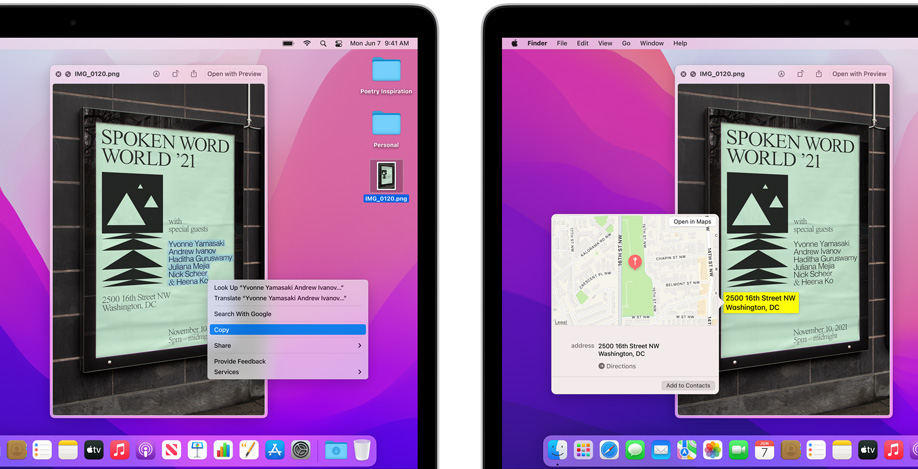
Stap 1: Werkt mijn Mac met macOS Monterey?
Voordat je fanatiek aan de slag gaat, is het goed om te weten of je Mac überhaupt wel geschikt is voor macOS Monterey. Gelukkig hebben we en lijstje voor je klaar staan met geschikte modellen:
- MacBook 12-inch (begin 2016 en nieuwer)
- MacBook Air (begin 2015 en nieuwer)
- MacBook Pro (begin 2015 en nieuwer)
- iMac (eind 2015 en nieuwer)
- iMac Pro (2017 en nieuwer)
- Mac mini (eind 2014 en nieuwer)
- Mac Pro (eind 2013 en nieuwer)
Sommige modellen vallen dus af, zoals de iMac uit 2014 en de MacBook Air uit 2013. De eerder aangekondigde MacBook Pro 2021 draait standaard op macOS Monterey. Weet je niet over welke Mac je beschikt? Kijk dan in ons overzicht met Mac-desktop modellen of ons overzicht met MacBook modellen. Modelnaam en modelnummer vind je gemakkelijk via > Over deze Mac > Meer info > Overzicht.

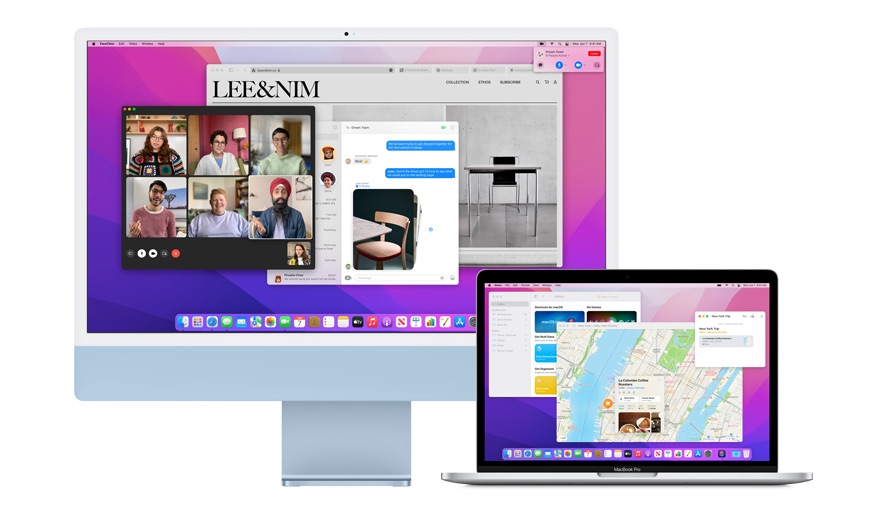
Stap 2: Heb ik genoeg opslagruimte voor macOS Monterey?
Hoeveel opslag je nodig hebt om macOS Monterey te kunnen installeren, is nog niet precies duidelijk. Ga in ieder geval uit van minimaal 15GB. Het gaat soepeler als je over 20-25GB vrije ruimte beschikt, zodat je niet meteen tegen de grenzen van je opslag aanloopt. Via > Over deze Mac > Meer info > Opslag kun je controleren of je minstens 15GB vrij hebt. Dit is een goed moment om weer eens je Mac op te schonen met tools zoals CleanMyMac X.
Op de Mac is er ook de functie Geoptimaliseerde opslag, waarmee je overbodige apps en bestanden opruimt. Verder valt er nog van alles op te ruimen, zoals de resten van een iOS-update.
Stap 3: Check of je backups hebt gemaakt
Voordat je macOS Monterey gaat installeren, is het goed om even te controleren of je backups van je systeem hebt gemaakt. Misschien dacht je dat je dagelijks een backup met Time Machine maakte, maar zijn ze mislukt. Maakte je ze nog niet, dan is backups maken met Time Machine gemakkelijk om te doen, zeker als je in het bezit bent van een Apple Time Capsule of een flinke externe harde schijf.
Stap 4: Updaten van een oudere OS X / macOS-versie
Op de Mac die je dagelijks gebruikt heb je waarschijnlijk al macOS Big Sur geïnstalleerd, maar misschien heb je ook nog oude iMacs en MacBooks die je wilt updaten en die nog op een oudere versie draaien. Vanuit OS X 10.9 Mavericks (de oudste versie die standaard op een geschikte Mac geïnstalleerd was) kun je rechtstreeks upgraden naar macOS Big Sur, zonder tussenstappen. Vergeet ook niet dat een oudere Mac mogelijk iets minder soepel draait op macOS Monterey en dat je in dat geval misschien beter kan blijven zitten op de huidige versie. Check ook eerst even of je Mac geschikt is (zie stap #1). En misschien staat er nog een eerdere update klaar. Deze is dan mogelijk al gedownload, maar moet alleen nog worden geïnstalleerd. Dat neemt ook weer extra ruimte in beslag.

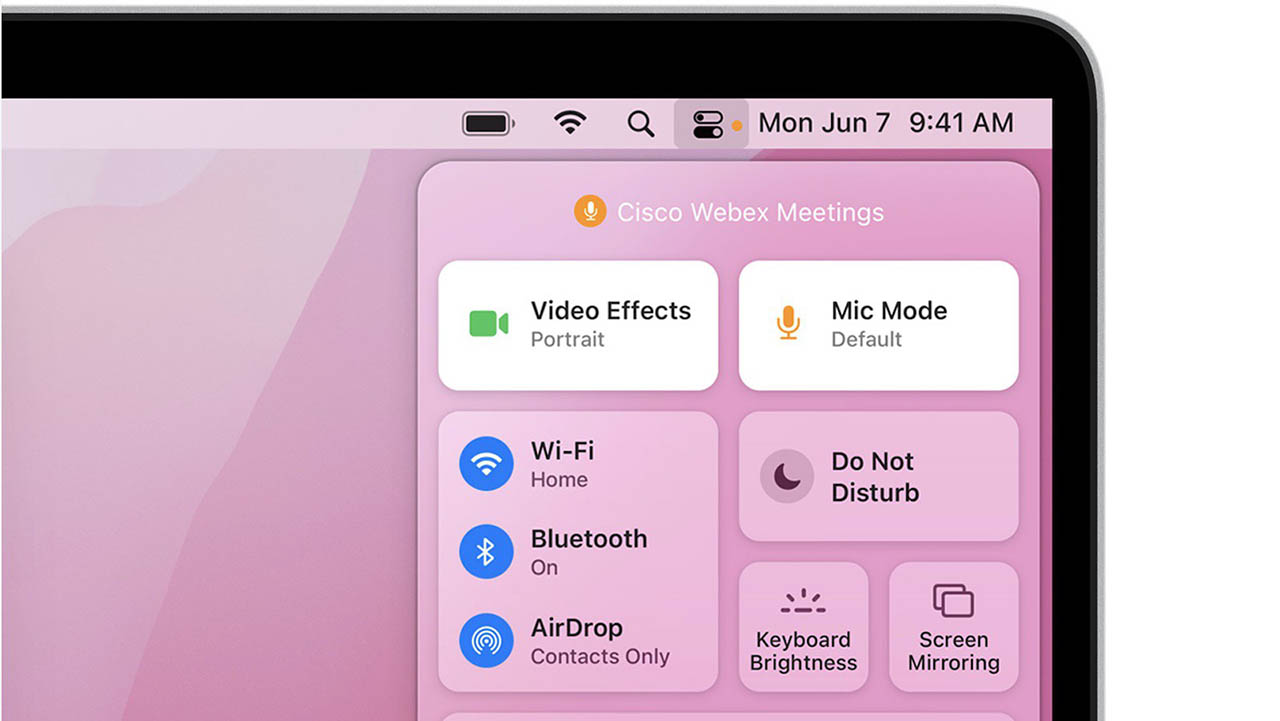
Stap 5: Update nu alvast je apps voor macOS Monterey
In afwachting van macOS Monterey kun je nu alvast alle apps bijwerken naar de nieuwste versie, zodat je straks een vliegende start kunt maken en niet hoeft te wachten tot je favoriete apps zijn bijgewerkt. Dit doe je via de Mac App Store of via de updatefunctie in de app zelf, als je ze via de website van de ontwikkelaar had gekocht. Je kunt dit handmatig controleren.
Vorig jaar zorgde macOS Big Sur voor een grote verandering, omdat het design op de schop ging. Apps kregen nieuwere appicoontjes, zodat ze beter passen bij macOS. Kom je van een oudere versie dan macOS Catalina, hou er dan rekening mee dat 32-bit apps niet meer werken. Alle apps die werken in macOS Catalina en nieuwer zijn in principe ook geschikt voor macOS Monterey. Maar als een app nog niet helemaal goed bijgewerkt is, kan het gebeuren dat er wat bugs in zitten en de app nog niet goed functioneert. Je kan gelukkig eenvoudig checken welke apps nog 32-bit zijn via de stappen in onze tip. Heb je nog 32-bit apps, check dan of er nieuwere versies of alternatieven beschikbaar zijn. Is dat niet het geval, maak voor jezelf dan de afweging of je het waard vindt om te updaten en de app kwijt te raken.
Er is ook een uitgebreide lijst met apps die al getest zijn door betagebruikers. De apps in deze lijst zijn getest of ze (goed) werken op macOS Monterey, dus het is verstandig om die lijst even langs te gaan voordat je de update uitvoert. Virtualisatiesoftware zoals Boot Camp en Parallels (waarmee je Windows op een Mac kan draaien) blijven ook gewoon werken in macOS Monterey, mits je ze gebruikt op een Intel Mac.
Stap 6: Zorg dat je er zelf klaar voor bent
Niet alleen je Mac moet er klaar voor zijn, ook jijzelf. Zorg dat je je Apple ID en wachtwoord bij de hand hebt, zodat je er niet naar hoeft te zoeken. Ook een snelle wifiverbinding kan van pas komen, zodat je de update snel kunt binnenhalen. Wil je meteen updaten zodra macOS Monterey beschikbaar is, dan kun je het beste thuis of op je werk zitten, op een vertrouwd netwerk. Gebruik van openbare hotspots brengt risico’s met zich mee.
Hou er rekening mee dat het downloaden even kan duren, zeker op het moment dat de update naar macOS Monterey beschikbaar komt. Het kan daarom wel even duren en de downloadtijden kunnen flink oplopen. Wereldwijd proberen tientallen miljoenen mensen tegelijk macOS Monterey te downloaden. Heb je de update niet meteen nodig, dan kun je het beste even een paar uur wachten en de volgende dag proberen. Dan gaat het opeens veel sneller. Vorig jaar waren er problemen met Apple’s server toen macOS Big Sur net beschikbaar kwam, waardoor het downloaden niet lukte. Raak dus niet meteen in paniek als het niet gaat en probeer het anders de volgende dag nog eens.
Stap 7: Nu of later installeren?
Dat brengt ons meteen bij de volgende vraag: moet je macOS Monterey installeren zodra de update uit komt of kun je beter nog even wachten? Als wij eerlijk antwoord moeten geven, raden we aan om nog even de kat uit de boom te kijken. We kunnen ons voorstellen dat je graag met de nieuwe functies aan de slag wil, maar de ervaring leert dat de allereerste versie soms nog voor problemen kan zorgen. We raden dan ook aan om de eerste ervaringen van gebruikers nauwlettend in de gaten te houden, zodat je weet wat je kunt verwachten. Apple heeft macOS Monterey uitgebreid getest met een flinke reeks beta’s, maar er duiken vaak toch nog wat problemen op zodra de update echt voor iedereen uit is.

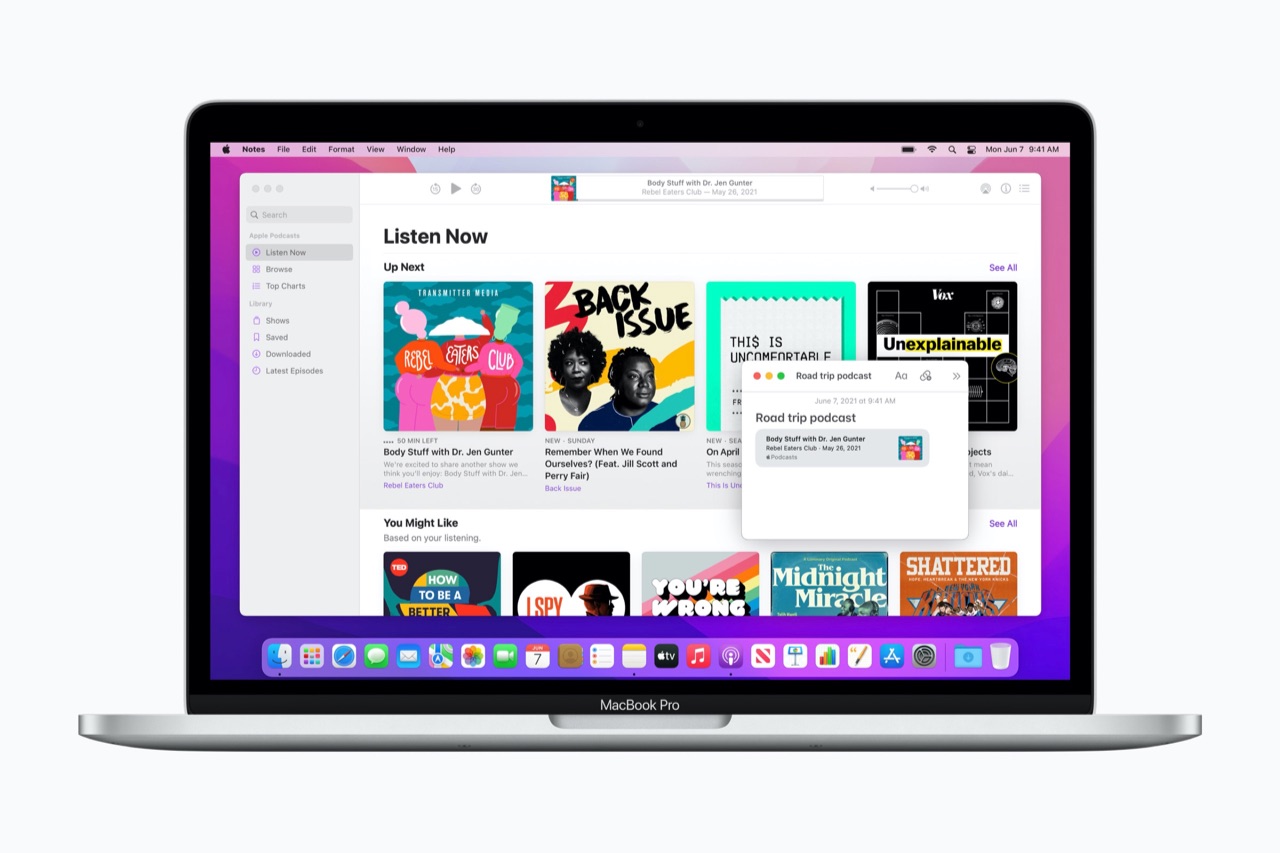
Ook als je afhankelijk bent van je Mac voor bijvoorbeeld je werk, raden we aan om nog een paar dagen na de release te wachten met updaten. Bij oudere Macs kan het ook verstandig zijn om nog wat reacties van gebruikers af te wachten. Op iCulture hebben we een Praat mee-discussieartikel zodra de update uit is, waar gebruikers hun ervaringen kunnen delen.
Stap 8: Installeren
Heb je alle stappen doorlopen en heb je jezelf goed kunnen voorbereiden op macOS Monterey? Zodra macOS Monterey beschikbaar is, download je de update als volgt:
- Ga naar > Systeemvoorkeuren.
- Klik op de optie Software-update.
- Je Mac gaat nu zoeken naar de nieuwste versie.
- Is de update beschikbaar, dan verschijnt dat op het scherm. Klik op de knop om deze te downloaden en te installeren.
Het installeren van macOS Monterey kan een flinke tijd in beslag nemen, dus wees vooral geduldig. Klik pas op de downlaod- en installatieknop als je zeker weet dat je je Mac eventjes niet nodig hebt.
Je kan er ook voor kiezen om een schone installatie van macOS te doen.
Stap 9: Ontdek wat er nieuw is in macOS Monterey!
Terwijl je zit te wachten tot de update is geslaagd heb je mooi even de tijd om onze andere macOS Monterey-tips te lezen:
- Wachtwoorden importeren en exporteren met iCloud-sleutelhanger vanaf macOS Monterey
- Weergave van Safari tabbladen wijzigen in macOS Monterey en iPadOS 15
- Energiebesparingsmodus gebruiken op de Mac met macOS Monterey
- Apple Kaarten in iOS 15 en macOS Monterey: deze 12 verbeteringen vind je er
- Deze aanstaande macOS Monterey-features werken alleen met Apple Silicon
- Werken in fullscreen wordt makkelijker in macOS Monterey
- Zo wordt Finder beter in macOS Monterey
Lees ook onze round-up met de beste macOS Monterey-functies, zodat je weet wat je kan verwachten.

